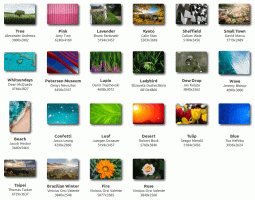Windows10でDLNAサーバーを有効にする方法
DLNAは、ネットワーク上のTVやメディアボックスなどのデバイスが、コンピューターに保存されているメディアコンテンツを検出できるようにする特別なソフトウェアプロトコルです。 これは、さまざまなデバイスで1か所に保存されているメディアコレクションを参照できるため、非常に便利です。 数回クリックするだけで、Windows 10の組み込みDLNAサーバーを有効にして、メディアファイルのストリーミングを開始できます。
広告
DLNA(Digital Living Network Alliance)は、マルチメディアデバイス間でのデジタルメディアの共有を可能にする相互運用性ガイドラインを定義している非営利の共同標準化団体です。 DLNAは、メディアの管理、検出、および制御にユニバーサルプラグアンドプレイ(UPnP)を使用します。 UPnPは、DLNAがサポートするデバイスのタイプ(「サーバー」、「レンダラー」、「コントローラー」)と、ネットワーク経由でメディアにアクセスするためのメカニズムを定義します。 次に、DLNAガイドラインは、デバイスがサポートする必要のあるメディアファイル形式、エンコーディング、および解像度のタイプに制限のレイヤーを適用します。
Windows 10には、DLNAクライアント、(優れた)マルチメディアプレーヤー、DLNAサーバーなど、DLNAをすぐに利用するために必要なものがすべて含まれています。
Windows10でDLNAサーバーを有効にするには、 以下をせよ。
- を開きます クラシックなコントロールパネル.
- コントロールパネル\ネットワークとインターネット\ネットワークと共有センターに移動します。
- 左側にある[共有の詳細設定を変更する]リンクをクリックします。

- 右側で、セクションを展開します すべてのNewtorks.

- リンクをクリックしてください メディアストリーミングオプションを選択してください... 下 メディアストリーミング。

- 次のページで、ボタンをクリックします メディアストリーミングをオンにする.

- ネットワークマルチメディアライブラリに名前を付け、それを読み取ることができるデバイスを選択します。

これで完了です。 完了すると、音楽、写真、ビデオなどの個人用フォルダーが、UPnPをサポートするすべてのストリーミングデバイスに自動的に表示されるようになります。
たとえば、Androidタブレットを使用してファイルを参照および再生できます。 インストールされているAndroid用のDLNAソフトウェア.

内蔵のDLNAサーバーはいつでも無効にすることができます。 方法は次のとおりです。
組み込みのDLNAサーバーを無効にする
- 押す 勝つ + NS キーボードのショートカットキーを使用して、[実行]ダイアログを開きます。 タイプ services.msc [実行]ボックスで。

- サービスコンソールは次のようになります。

- [サービス]ウィンドウで、という名前のサービスを見つけます Windows MediaPlayerネットワーク共有サービス。
- ダブルクリックして、「起動タイプ」を「手動」に設定します。
- サービスを停止します。
参考までに、次の記事を参照してください。
- Windows 10でサービスを開始、停止、または再起動する方法
- Windows10でサービスを無効にする方法
ヒント:[スタート]ボタンの右クリックコンテキストメニューから、または[ファイル名を指定して実行]ダイアログを開くことができます。 Win + Xメニュー. 
また、あなたは興味があるかもしれません Winキーショートカットの学習.
それでおしまい。